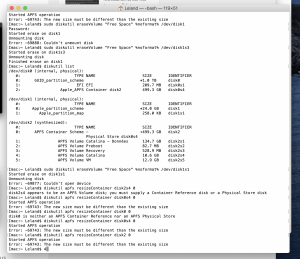Bonjour à tous,
Je suis en galère depuis quelques heures (ce qui explique l'heure tardive à laquelle je publie ce message)
Je vais essayer d'être clair... J'AI BESOIN D'AIDE
Je résume la situation... Je ne sais pas comment je me suis débrouillé (surement à force de faire des partitions boot camp) mais me voila avec mon HD principal de mon IMAC coupé en deux... 2x500go (c'est chirurgical !)
Alors je veux fusionner tout ça mais impossible, je teste des trucs à droite et à gauche. La je viens de réussir à faire un truc sur le terminal : sudo diskutil eraseVolume "Free Space" %noformat% /dev/disk0s3
Et par magie, la partition vierge a disparue (invisible également depuis l'utilitaire de disque) mais derrière je devais envoyer cette formule magique :
diskutil apfs resizeContainer disk0s4 0 (en ciblant mon disque encore visible et fonctionnel) mais au lieu d'un cri de victoire et que je puisse aller me coucher heureux, me voilà avec ce message :
The new size must be different than the existing size
Je suis perdu, j'ai fait une capture de ma situation. J'ai besoin de vous... Si je ne peux pas sauver mon disque actuel et qu'il faut tout refaire... Je m'adapterai :/ mais si je peux récupérer 1Ter sur mon partition fonctionnelle, ce serait top !
Je suis tout ouïe ! (et surtout sans aucune solution)
Merci aux âmes charitables...
Je suis en galère depuis quelques heures (ce qui explique l'heure tardive à laquelle je publie ce message)
Je vais essayer d'être clair... J'AI BESOIN D'AIDE
Je résume la situation... Je ne sais pas comment je me suis débrouillé (surement à force de faire des partitions boot camp) mais me voila avec mon HD principal de mon IMAC coupé en deux... 2x500go (c'est chirurgical !)
Alors je veux fusionner tout ça mais impossible, je teste des trucs à droite et à gauche. La je viens de réussir à faire un truc sur le terminal : sudo diskutil eraseVolume "Free Space" %noformat% /dev/disk0s3
Et par magie, la partition vierge a disparue (invisible également depuis l'utilitaire de disque) mais derrière je devais envoyer cette formule magique :
diskutil apfs resizeContainer disk0s4 0 (en ciblant mon disque encore visible et fonctionnel) mais au lieu d'un cri de victoire et que je puisse aller me coucher heureux, me voilà avec ce message :
The new size must be different than the existing size
Je suis perdu, j'ai fait une capture de ma situation. J'ai besoin de vous... Si je ne peux pas sauver mon disque actuel et qu'il faut tout refaire... Je m'adapterai :/ mais si je peux récupérer 1Ter sur mon partition fonctionnelle, ce serait top !
Je suis tout ouïe ! (et surtout sans aucune solution)
Merci aux âmes charitables...